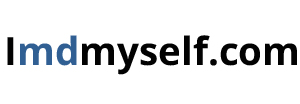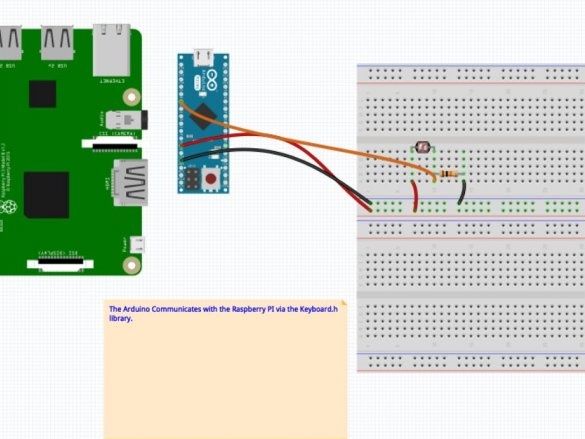Uma ideia interessante foi inventada e implementada por um mestre com o apelido carolinebuttet1.
No mundo, existem cerca de 770 milhões de câmeras de vigilância. Alguns deles não têm uma senha ou há uma senha padrão. Isso os torna facilmente acessíveis a qualquer pessoa com conexão à Internet.
Este olho mágico virtual, que foi inventado por um dispositivo mestre para monitorar algumas dessas câmeras desprotegidas. A escolha da câmera é aleatória, ou seja, cada vez que você fecha e reabre o olho, pode ver a imagem de outra câmera de vídeo selecionada aleatoriamente.
Para implementar essa ideia, o mestre usou o seguinte equipamento:
-Arduino Micro
Photoresistor
-Raspberry Pi 3 Modelo B
- Tela Raspberry Pi
-Caixa de madeira
- Olho mágico
-Drill
Chave de fenda
O olho mágico virtual consiste em duas partes distintas: o Raspberry Pi (com uma tela pequena) e Arduino Micro. O Raspberry Pi está conectado à Internet e a um site que transmite um canal aleatório da câmera.
Há um sensor de luz dentro do olho para determinar se ele está aberto ou fechado. Sempre que o olho mágico é fechado, o sinal é enviado para o Raspberry Pi (via Arduino Micro) e o site muda para outra câmera. Os dados da câmera que o assistente usou para este projeto foram retirados do site Insecam , que registra mais de 73.000 câmeras desprotegidas.
Site a ser exibido.
Para seu olho mágico virtual, o assistente criou um site com os dados que ela coletou do insecam. Você pode fazer sem criar um site e usar este o link (muda a webcam cada vez que você pressiona a barra de espaço)
Configure o Raspberry Pi.
Verifique se o Raspberry Pi está em funcionamento (consulte Este guiase você é novo no Raspberry Pi). Conecte a tela LCD ao Raspberry Pi. Você precisa configurar seu Raspberry Pi para que ele inicie com uma página da web. Como fazer isso, você pode ver aqui.
Configuração do Arduino.
Nota: para executar este projeto, sua placa Arduino deve suportar uma biblioteca de teclados. Como mencionado em página da biblioteca:
Modelos suportados - placas-mãe baseadas em 32u4 e SAMD (família de Leonardo, Esplora, Zero, Due e MKR)
Conecte seu sensor de luz ao Arduino
Faça o download do código no Arduino.
O código inicia a calibração primeiro por 5 segundos (durante o qual os valores mínimo e máximo do fotossensor serão gravados) e envia um sinal de barra de espaço sempre que o valor da luz for menor que o valor (ou seja, o olho está fechado).
INÍCIO DO CÓDIGO
previousMillis = 0
// como a luz sempre varia, calibraremos o photosesor em cada inicialização.
tempo de calibração longo = 5000;
long startMillis = 0;
// o valor máximo para um sensor analógico é 1024
int sensorMin = 1024;
int sensorMax = 0;
int média = 0;
limiar int = 5;
bool lastState = true;
bool isClosed = true;
configuração nula () {
Serial.begin (9600); // abre a porta serial
Keyboard.begin (); // inicia a biblioteca de teclados
startMillis = millis (); // inicia o contador
}
loop vazio () {
// estabiliza a leitura nos primeiros 5 segundos
// então, detecte uma variação na estabilização.
não assinado longo currentMillis = millis (); // define millis como a hora atual
int sensorValue = analogRead (A0); // leia o sensor
if (currentMillis-startMillis & lt; tempo de calibração) {
// enquanto estivermos no tempo de calibração
// durante esse tempo de calibração, abra e feche o olho mágico para calibrá-lo.
int tempo decorrido = currentMillis - startMillis;
Serial.println (tempo decorrido);
Serial.println (sensorMin);
Serial.println (sensorMax);
if (sensorValue & lt; sensorMin) {// registra o valor máximo e mínimo para o sensor
sensorMin = sensorValue;
média = (sensorMin + sensorMax) / 2;
}
if (sensorValue & gt; sensorMax) {
sensorMax = sensorValue;
média = (sensorMin + sensorMax) / 2;
}
atraso (100); // atraso
}
else {// se a calibração for feita
if (sensorValue & gt; average + threshold) {// detecta se o olho mágico está aberto ou fechado
isClosed = false;
if (lastState! = isClosed) {
}
}
mais {
isClosed = true;
if (lastState! = isClosed) {
Keyboard.print (""); // envia um sinal de chave se o olho mágico estiver aberto
}
}
lastState = isClosed;
atraso (100);
}
}FIM DO CÓDIGO.
Em seguida, você precisa instalar o equipamento na caixa.
Faça um furo no olho mágico da porta para instalar o fotosensor (ele determinará se o olho mágico está aberto ou não fechado e, em seguida, ativa a alteração da webcam). Faça um furo na caixa. Antes do olho mágico da porta, aperte a tela Raspberry (o mestre usava velcro).
Conecte o Arduino:
Conecte o sensor fotográfico ao Arduino
Encaminhe o cabo USB entre o Rpi e o Arduino. O Arduino atuará como um teclado e enviará uma barra de espaço para o Raspberry Pi.
Depois que tudo estiver montado, você poderá iniciar o olho mágico virtual.
Coloque o dispositivo na parede
Conecte seu Rapsberry Pi ao poder
Agora você terá 5 segundos para calibrar o fotossensor localizado na porta. É necessário abrir e fechá-lo várias vezes.
Agora, o olho mágico virtual deve funcionar!
Na minha opinião, uma ótima idéia e implementação. Obviamente, você pode instalar o dispositivo em outro caso, pode ser finalizado o código e fazer uma lista de câmeras com uma conexão preferida, mas todos podem fazer isso sozinhos.